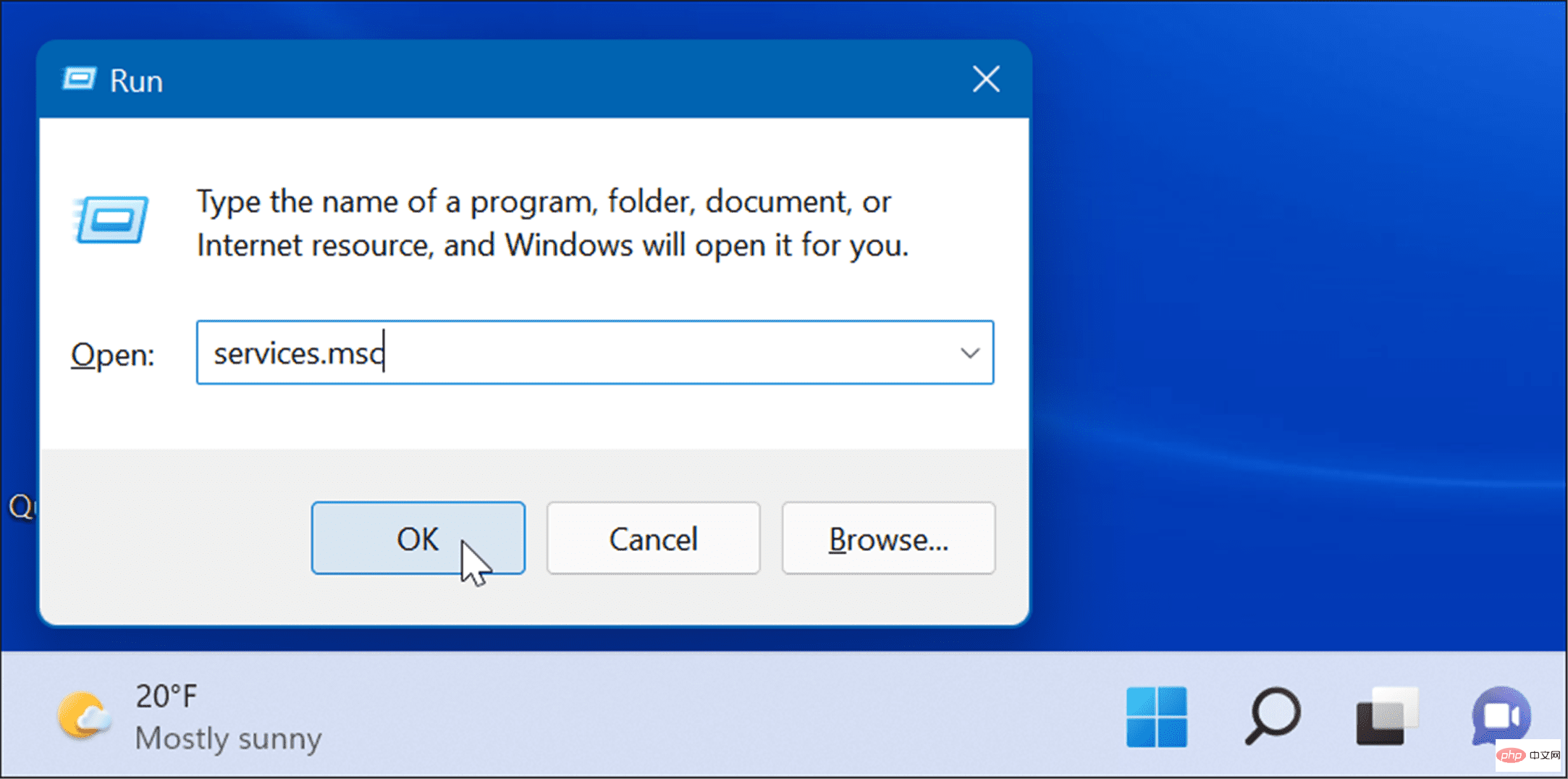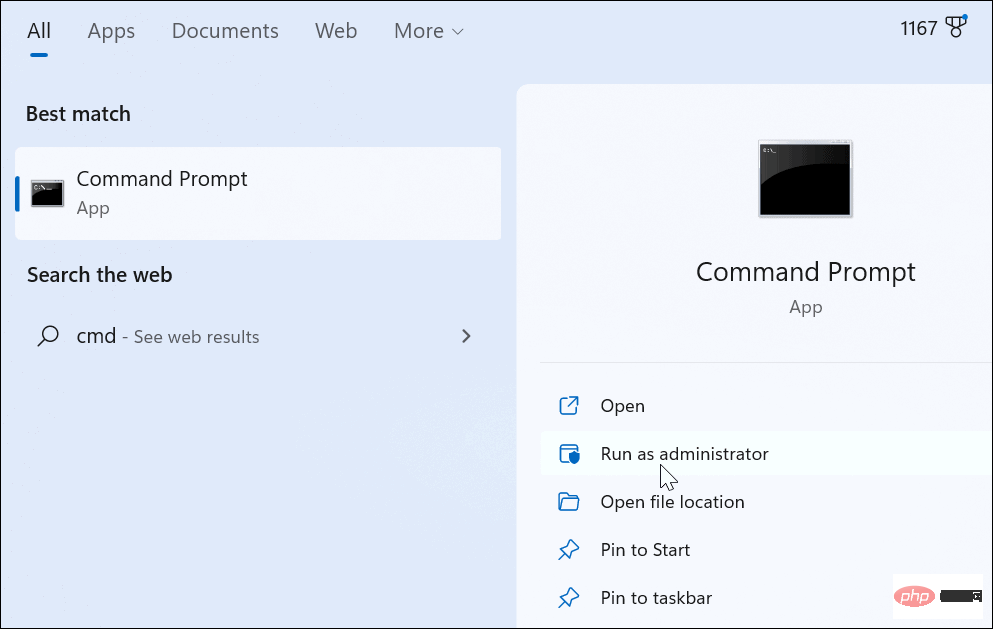Maison >Problème commun >Comment désactiver Superfetch sur Windows 11
Comment désactiver Superfetch sur Windows 11
- WBOYWBOYWBOYWBOYWBOYWBOYWBOYWBOYWBOYWBOYWBOYWBOYWBavant
- 2023-04-13 22:01:103399parcourir
Qu'est-ce que Superfetch (SysMain) ?
Superfetch ou maintenant connu sous le nom de SysMain est un service qui s'exécute en arrière-plan et analyse l'utilisation de votre PC. Les données collectées par ce service aident Windows à déterminer les applications que vous souhaitez sélectionner. Cela améliore à son tour la vitesse de lancement de vos applications les plus utilisées.
Bien que vous devriez pouvoir laisser SysMain activé, vous souhaiterez peut-être le désactiver et voir si votre PC rencontre des problèmes de décalage. Le désactiver peut améliorer la vitesse et le temps de démarrage.
Comment désactiver Superfetch sur Windows 11
La désactivation de Superfetch ou SysMain peut augmenter la vitesse et corriger l'utilisation du disque à 100 %. Mais d’un autre côté, sa désactivation peut entraîner des problèmes sur les ordinateurs plus anciens.
Un bon moyen de tester les choses est de les éteindre et de voir si les performances de votre PC s'améliorent. S'il n'y a pas de différence notable, rallumez-le plus tard.
Pour désactiver Superfetch sur Windows 11 :
- Cliquez sur le raccourci clavier Touche Windows + R pour lancer la boîte de dialogue Exécuter.
- Type Service. msc et cliquez sur OK.

- Lorsque la console Services s'ouvre, double-cliquez sur l'option SysMain et appuyez sur le bouton Stop .
-
Ensuite, cliquez sur le menu déroulant à côté de Type de démarrage et réglez-le sur Désactivé.

- Cliquez sur Appliqueret OKFermer Services Console.
Maintenant que vous avez désactivé Superfetch (SysMain), vous devriez remarquer une augmentation de la vitesse du système. Cela devrait également s'améliorer si vous rencontrez une utilisation élevée du disque.
Après avoir effectué les ajustements, vous devrez peut-être redémarrer Windows 11 pour vous assurer que les problèmes que vous rencontrez sont résolus.
Comment désactiver Superfetch sur Windows 11 via Terminal
Vous pouvez également désactiver Superfetch à l'aide du terminal Windows, de PowerShell ou d'une ancienne invite de commande. Ces instructions s'appliquent aux trois outils.
Pour désactiver Superfetch à partir du terminal ou de l'invite de commande :
- Cliquez sur le bouton Démarrer ou appuyez sur la touche Windows de votre clavier.
- Recherchez cmd ou Windows Terminal.
- Cliquez sur l'option Exécuter en tant qu'administrateur à droite.

- À l'invite, exécutez la commande suivante :
sc stop "SysMain" & sc config "SysMain" start=disabled

- Après avoir exécuté la commande, vous devriez voir l'écran suivant indiquant qu'elle a réussi.

Après avoir exécuté cette commande, Superfetch sera désactivé et ne démarrera plus lorsque vous redémarrerez votre machine.
Augmentez l'utilisation du disque sous Windows 11
Microsoft ajoute généralement de nouvelles fonctionnalités pour améliorer l'expérience globale de Windows. Bien que ces fonctionnalités soient bien intentionnées, cela ne fonctionne pas toujours de cette façon et vous devrez peut-être les désactiver. Si vous rencontrez des problèmes SysMain sous Windows 11, les étapes ci-dessus devraient vous aider à l'arrêter et à le résoudre.
Il existe de nombreuses options en matière de gestion des disques sous Windows 11. Par exemple, il existe six façons d'ouvrir la gestion des disques sous Windows 11. Vous pouvez également limiter l'espace disque utilisé par la corbeille.
Ce qui précède est le contenu détaillé de. pour plus d'informations, suivez d'autres articles connexes sur le site Web de PHP en chinois!